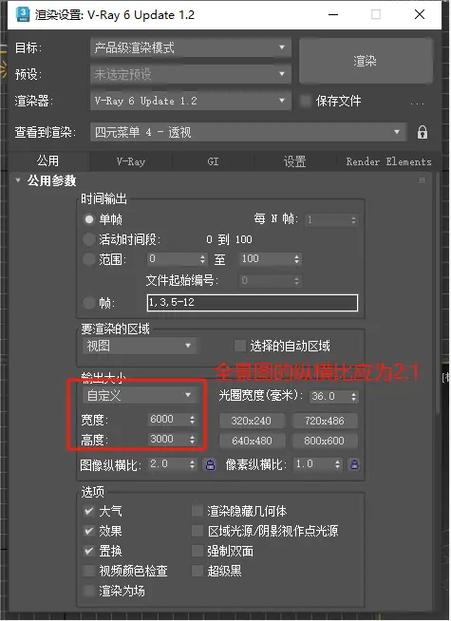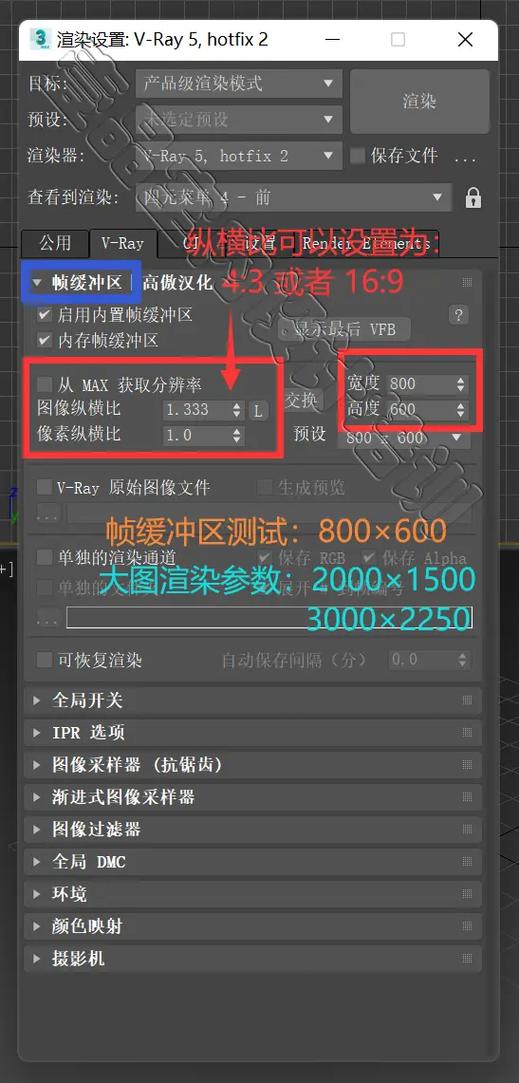本文概述:本文将详细介绍在3Dmax中设置云彩效果的六个步骤,帮助用户快速掌握这一技巧,并实现逼真的云彩效果。
在使用3DMax创建场景时,逼真的云彩效果可以为渲染图像添加一层真实感和美观。要实现这种效果,下面我们会逐步讲解如何通过六个关键步骤来完成这个过程。
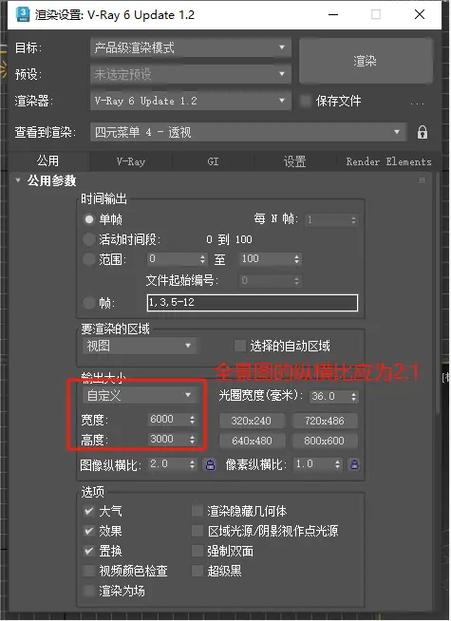
第一步:创建天空背景
首先,我们需要一个基础的天空背景。在3DMax中,可以使用“环境 (Environment)”选项来设置背景颜色。进入“Render”菜单,选择“Environment”,然后在其下拉菜单中选择“Background”。在这里,你可以设置一个简单的蓝色或渐变色作为天幕,这将成为你的云彩效果的背景。
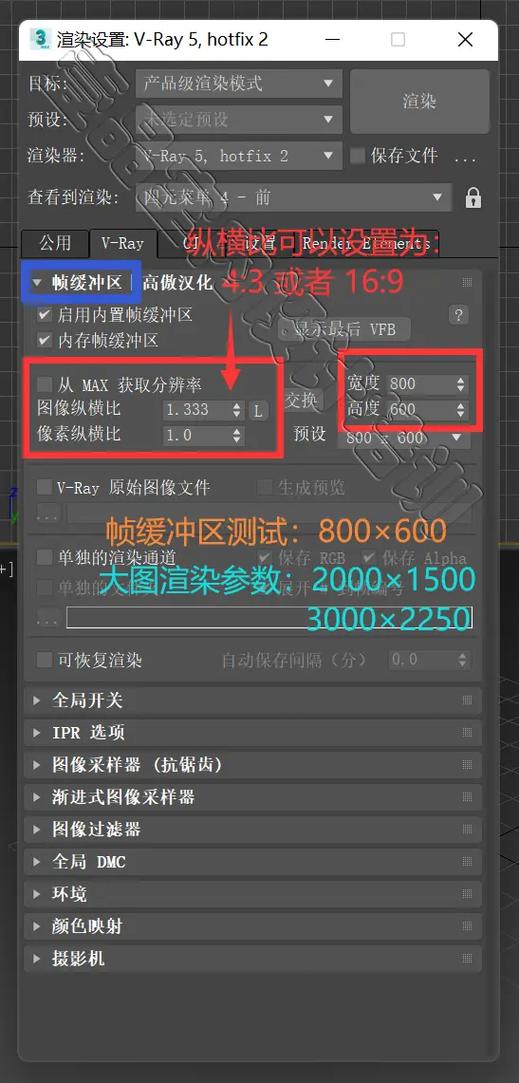
第二步:添加噪声贴图
为了创造云彩的形状,我们需要使用噪声贴图。在材质编辑器中,创建一个新的标准材质,然后将其漫射颜色(diffuse color)设为白色。在这个材质中,增加一个“噪声(Noise)”贴图,这个贴图将帮助我们生成随机的云彩形状。调整噪声参数,可以控制云彩的大小和细节,使其看起来更加自然。
第三步:运用混合材质
接下来,我们需要把云彩显现出来而不仅仅是显示成白色。在材质编辑器中,创建一个混合材质(Mix Material),将前面创建的噪声贴图分配到这个新材质的Mix Amount槽中。这一步骤将帮助我们定义云彩与背景天空之间的融合程度,使得云彩在渲染时看上去更加自然和逼真。
第四步:调整贴图坐标
在这一步,我们需要确保云彩材质正确映射到天空背景上。选择你的天空对象,并应用UVW Map修改器,以确保贴图正确地应用到对象表面。根据需要调整贴图的比例和位置,直到满意为止。
第五步:添加光照
为了让云彩效果更为真实,我们需要在场景中添加合适的光源。通常,设置一个阳光系统(Sunlight System)或者目标直线光(Target Direct Light)能模拟太阳光。确保光源方向与天空中的光源一致,这样可以生成逼真的阴影和亮度变化。
第六步:渲染设置
最后一步是在渲染设置中进行微调,确保最终图像达到最佳效果。在渲染设置中,可以使用高级光照模式(如V-Ray等),这将带来更高质量的光照和阴影处理。在渲染输出中,选择合适的分辨率和抗锯齿设置,确保最终云彩效果平滑且细腻。通过以上六个步骤,您可以在3DMax中创建出逼真的云彩效果。无论是用于动画还是静态图片,这些技巧都将帮助你提升作品的视觉表现力。在实际操作中,可以根据具体需求进一步调整每个步骤中的参数以达到最优效果。希望本文对你有所帮助,实践中不断尝试和调整,才能不断提升自己的技术水平。
BIM技术是未来的趋势,学习、了解掌握更多BIM前言技术是大势所趋,欢迎更多BIMer加入BIM中文网大家庭(http://www.wanbim.com),一起共同探讨学习BIM技术,了解BIM应用!